Git - Push 操作
Git Push 介绍
こんにちは、将来のコードのスーパースターたち!今日は、Gitで最も重要な操作の一つであるpushコマンドについてお話しします。これをコードの「共有」ボタンと考えてください。一緒にこのエキサイティングな旅に出かけましょう!
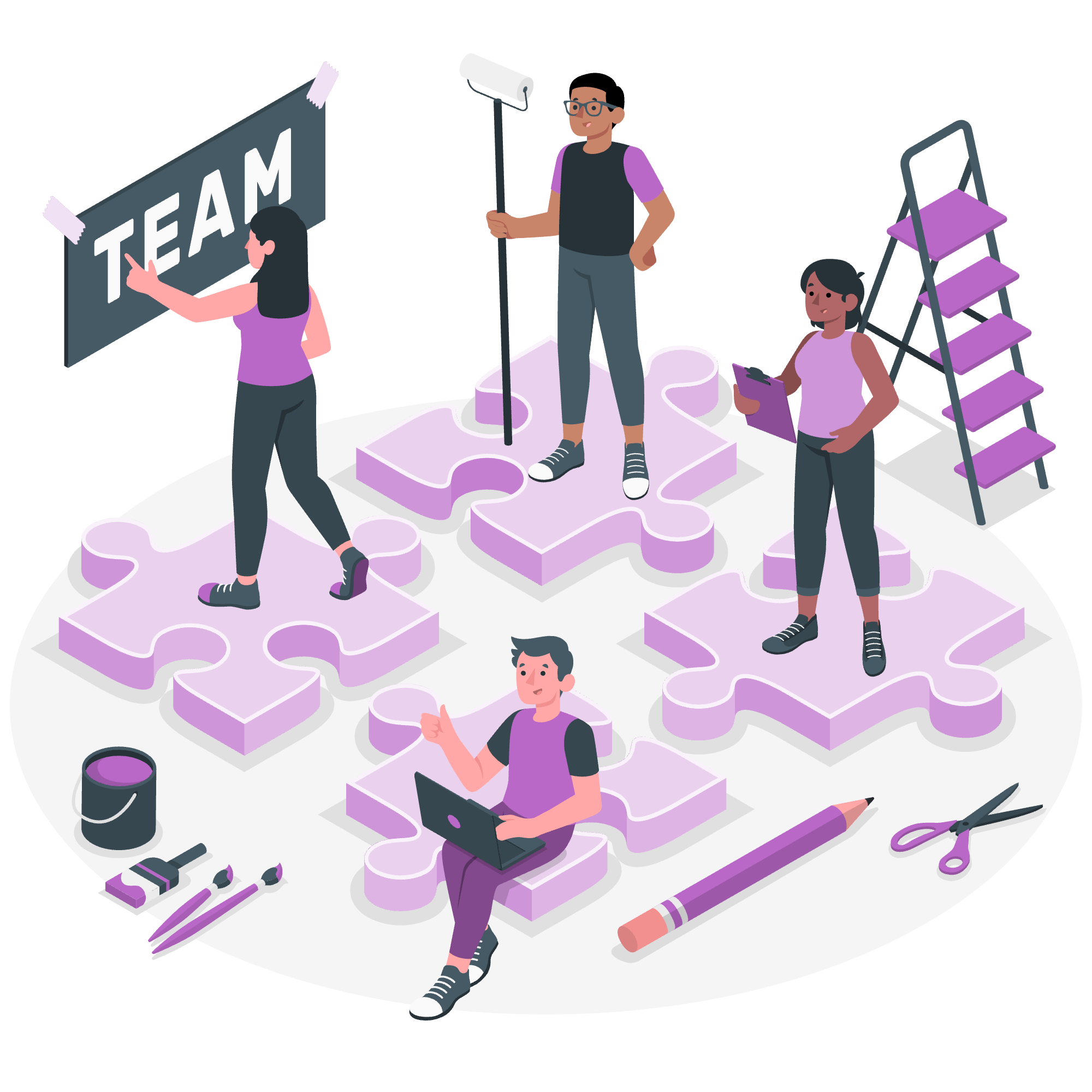
Git Push とは?
Git pushは、手紙をペンフレンドに送るようなものです。あなたはコード(手紙)を書きましたし、今それを他人と共有するためにリモートリポジトリ(ペンフレンドの郵便受け)に送りたいのです。これは、ローカルマシンからの最新の変更をリモートリポジトリに更新する方法です。
Git Pushの基本
Git Pushの構文
まず、基本的な構文から始めましょう:
git push <remote> <branch>各部分の意味は以下の通りです:
-
git push:コマンドそのもの -
<remote>:リモートリポジトリの名前(通常は 'origin') -
<branch>:プッシュしたいブランチ
例えば:
git push origin mainこのコマンドは、ローカルの 'main' ブランチを 'origin' リモートにプッシュします。
一般的な Git Push コマンド
以下は一般的な Git push コマンドの一覧です:
| コマンド | 説明 |
|---|---|
git push origin main |
main ブランチを origin にプッシュ |
git push --all origin |
全てのブランチを origin にプッシュ |
git push -u origin feature_branch |
新しいブランチをプッシュし、アップストリームを設定 |
git push --tags |
全てのタグをリモートにプッシュ |
git push --force |
强制プッシュ(慎重に使用してください!) |
プッシュプロセスの理解
ステップ 1: 変更をステージング
プッシュする前に、変更をステージングしてコミットする必要があります。以下のようにします:
git add .
git commit -m "ここにコミットメッセージを入力"これにより、すべての変更がステージングされ、メッセージとともにコミットされます。
ステップ 2: 変更をプッシュ
次に、変更をプッシュしましょう:
git push origin main成功すると、以下のような出力が表示されます:
Counting objects: 3, done.
Delta compression using up to 4 threads.
Compressing objects: 100% (2/2), done.
Writing objects: 100% (3/3), 323 bytes | 323.00 KiB/s, done.
Total 3 (delta 0), reused 0 (delta 0)
To https://github.com/yourusername/yourrepository.git
e7ab37e..8e5e18b main -> main高度な Git Push 技術
複数のリモートにプッシュ
時々、複数のリモートにプッシュしたい場合があります。以下のようにします:
git remote add github https://github.com/yourusername/yourrepository.git
git remote add gitlab https://gitlab.com/yourusername/yourrepository.git
git push github main
git push gitlab mainこれにより、二つのリモートが追加され、両方にプッシュされます。
强制プッシュ
強制プッシュは、リモートブランチをローカルブランチで上書きします。リモートリポジトリに巨大な消しゴムを使うようなものです。慎重に使用してください!
git push --force origin main忘れないでください、力には責任が伴います。強制プッシュはチームメンバー間で衝突を引き起こす可能性があるため、使用する前にコミュニケーションを取りましょう。
Git Pushのベストプラクティス
- プッシュ前にプルする:プッシュする前に、ローカルリポジトリをリモートと同期します。
git pull origin main-
意味のあるコミットメッセージを使用する:これにより、チームメンバーはあなたの変更を理解しやすくなります。
-
頻繁にプッシュする:小さな頻繁なプッシュは、大きな稀なプッシュよりも管理しやすいです。
-
ブランチを使用する:機能を別のブランチで作業し、メインブランチをクリーンに保ちます。
git checkout -b feature_branch
# 変更を行う
git push -u origin feature_branch一般的なプッシュ問題のトラブルシューティング
プッシュが拒否される
プッシュが拒否される場合、リモートにはローカルにない変更があることが多いです。以下のように修正します:
git pull --rebase origin main
git push origin mainこれにより、リモートの変更を取得し、あなたのコミットをその上に適用します。
認証問題
認証に問題がある場合は、SSHキーが正しく設定されているか確認してください:
ssh-keygen -t rsa -b 4096 -C "[email protected]"次に、パブリックキーをGitHubアカウントに追加します。
結論
おめでとうございます!あなたはGit pushのエキスパートになりました。コードをプッシュすることは、あなたの芸術を世界と共有することのようなものです。これは、他の開発者とつながり、あなたのアイデアを実現するための強力なツールです。
コードの旅を続ける中で、実験をし、間違いを犯しないでください。それが私たち全員が学び成長する方法です。常にプッシュ( pun intended)を続け、すぐにGitの世界をプロのようにナビゲートできるようになるでしょう!
ハッピーコーディング、そしてあなたのプッシュが常に成功することを祈っています!
Credits: Image by storyset
